CentOS7のLNMP環境でDiscuzフォーラムを構築する
Discuzフォーラムを設定するための前提条件:
- LNMP環境(LNMP環境を構築していない場合は、LNMP環境の構築に関する以前の記事を参照してください)[https://blog.51cto.com/zero01/2046819](https://blog.51cto.com/zero01/2046819)
- CentOS7.3
- Discuz圧縮パッケージ
< br>
各サービスが開始され、プロセスが正常であるかどうかを確認してください###
- Nginxサービスプロセスが開始されているかどうか、およびポート80でリッスンしているかどうかを確認します。
ps aux |grep nginx
netstat -lntp |grep nginx
- selinuxが閉じているかどうか、ファイアウォールのポート80が開いているかどうか、またはファイアウォールルールがクリアされているかどうかを確認します。
[ root@localhost ~]# getenforce selinux
Disabled
[ root@localhost ~]# iptables -nvL
- php-fpmサービスのプロセスが開始されているかどうかを確認します。
ps aux |grep php-fpm
- Nginxがphpを正常に解析できるかどうかを確認し、最初にNginxのデフォルトサイトディレクトリを見つけます。これが私のものです。Nginxのデフォルトサイトディレクトリは/ data / wwwroot / default /です。次に、Nginxのデフォルトアクセスページファイルをindex.phpに変更します。 :
[ root@localhost ~]# cd /data/wwwroot/default[root@localhost /data/wwwroot/default]# mv index.html index.php
[ root@localhost /data/wwwroot/default]# vim index.php
編集内容は以下のとおりです。
<? php
phpinfo();?>
次に、ブラウザを使用してアクセスすると、phpの構成情報ページが表示されます。これは、通常どおりに解析できることを意味します。
- mysqlがログインして正常に使用できるかどうかを確認します。
mysql -uroot -p'12345'
< br>
Discuzの圧縮パッケージをダウンロードする###
上記のすべてのサービスをチェックして正常であることを確認したら、Discuzのビルドを開始できます。まず、Discuzをダウンロードします。Discuzの圧縮パッケージを公式Webサイトからダウンロードして、必要なバージョンをダウンロードできます:[http://www.discuz.net/forum.php](http://www.discuz.net/forum.php)
3.3のUTF8バージョンを使用しています。
[ root@localhost ~]# cd /usr/local/src/[root@localhost /usr/local/src]# wget http://download.comsenz.com/DiscuzX/3.3/Discuz_X3.3_SC_UTF8.zip
解凍:
[ root@localhost /usr/local/src]# unzip Discuz_X3.3_SC_UTF8.zip
解凍後、次のディレクトリが作成されます。
[ root@localhost /usr/local/src]# ls
Discuz_X3.3_SC_UTF8.zip readme upload utility
< br>
Discuz ###の構成を開始します
最初にNginxの前のデフォルトページファイルを削除してから、上記で解凍したアップロードディレクトリ内のすべてのファイルをNginxデフォルトサイトのルートディレクトリにコピーします。
[ root@localhost /usr/local/src]# rm -f /data/wwwroot/default/index.php
[ root@localhost /usr/local/src]# ls /data/wwwroot/default/[root@localhost /usr/local/src]# cp -r upload/* /data/wwwroot/default/
[ root@localhost /usr/local/src]# ls !$
ls /data/wwwroot/default/
admin.php config data home.php misc.php search.php uc_client
api connect.php favicon.ico index.php plugin.php source uc_server
api.php cp.php forum.php install portal.php static userapp.php
archiver crossdomain.xml group.php member.php robots.txt template
[ root@localhost /usr/local/src]#
次に、ブラウザを使用してDiscuzの構成ページにアクセスします。[http://192.168.77.130/install](http://192.168.77.130/install)(IPはマシンのIPです)。アクセスに成功すると、次のページが表示されます。[同意する]をクリックして次の手順に入ります。
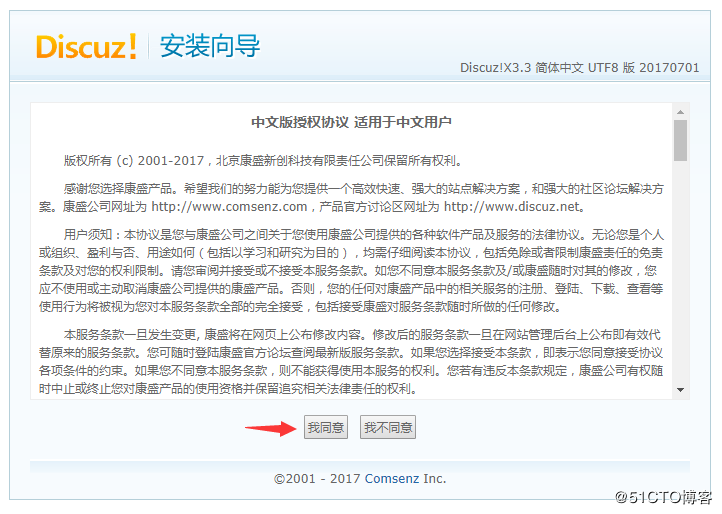
次に、ディレクトリとファイルのアクセス許可チェックインターフェイスに入りますが、これらのディレクトリまたはファイルのアクセス許可が不十分であるため、すべて書き込み不可能な状態になっています。
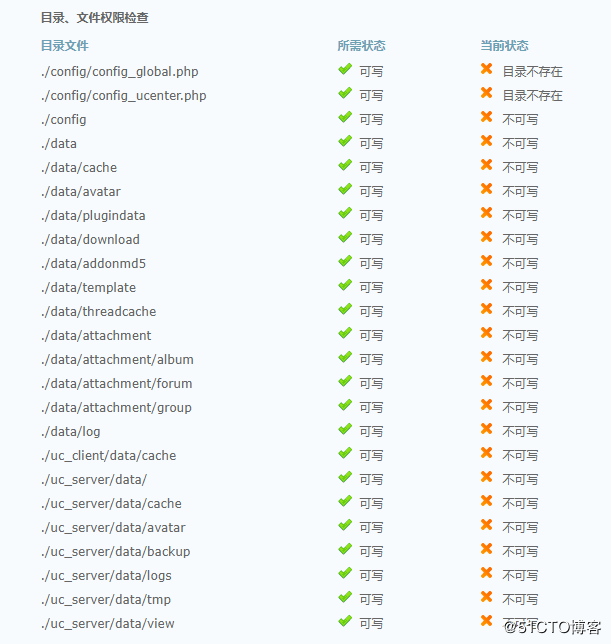
次に、これらのディレクトリにアクセス許可を付与するスクリプトのみを記述できます。ページに表示されるディレクトリパスはすべて相対パスであるため、このスクリプトはサイトのルートディレクトリに配置する必要があります。
[ root@localhost ~]# cd /data/wwwroot/default/[root@localhost /data/wwwroot/default]# vim fileList.txt #最初にパスをテキストファイルに入れます
. /config
. /data
. /data/cache
. /data/avatar
. /data/plugindata
. /data/download
. /data/addonmd5
. /data/template
. /data/threadcache
. /data/attachment
. /data/attachment/album
. /data/attachment/forum
. /data/attachment/group
. /data/log
. /uc_client/data/cache
. /uc_server/data/./uc_server/data/cache
. /uc_server/data/avatar
. /uc_server/data/backup
. /uc_server/data/logs
. /uc_server/data/tmp uc_server/data/view
[ root@localhost /data/wwwroot/default]# vim filePermission.sh
#! bin/bash
# 簡単なループスクリプトを書いて、それは完了です
for file in`cat ./fileList.txt`do
chmod 777 $file
done
[ root@localhost /data/wwwroot/default]# vim filePermission.sh
スクリプトを実行した後、ページを更新すると、ステータスが書き込み可能になります。
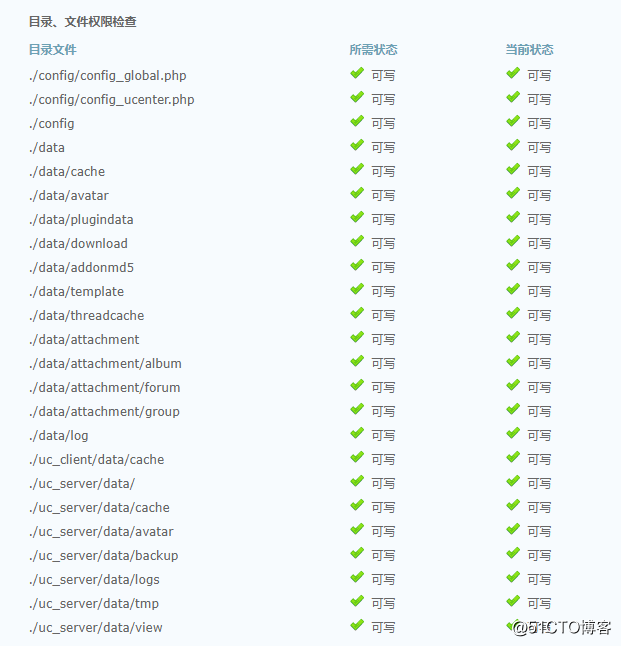
問題がなければ、ページの下部にある[次へ]をクリックします。
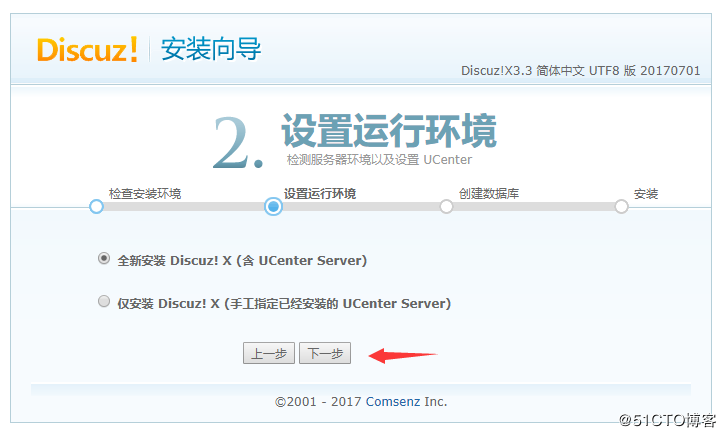
1、 「FreshinstallDiscuz!X(UCenter Serverを含む)」を選択します。
以前にDiscuzをインストールしたことがない場合は、これを選択してください。
2、 「Discuz!Xのみをインストールする(インストールされているUCenterサーバーを手動で指定する)」を選択します。
以前にDiscuzをインストールしたことがあり、現在アップグレードしているだけの場合は、このオプションを選択して、以前のUCenterがUCenter 1.6.0バージョンであることを確認します。以前にインストールしたUCenterサーバーがアップグレードされていない場合、通常はバージョン1.5.1または1.5.2です。最初にUcenterをバージョン1.6.0にアップグレードする必要があります。そうしないと、インストールプログラムでエラーが発生し、続行できません。以前にインストールしたことがないので、例としてDiscuzの新規インストールを示します。
次の図に示すように、[次へ]をクリックしてデータベースインストールインターフェイスに入ります。
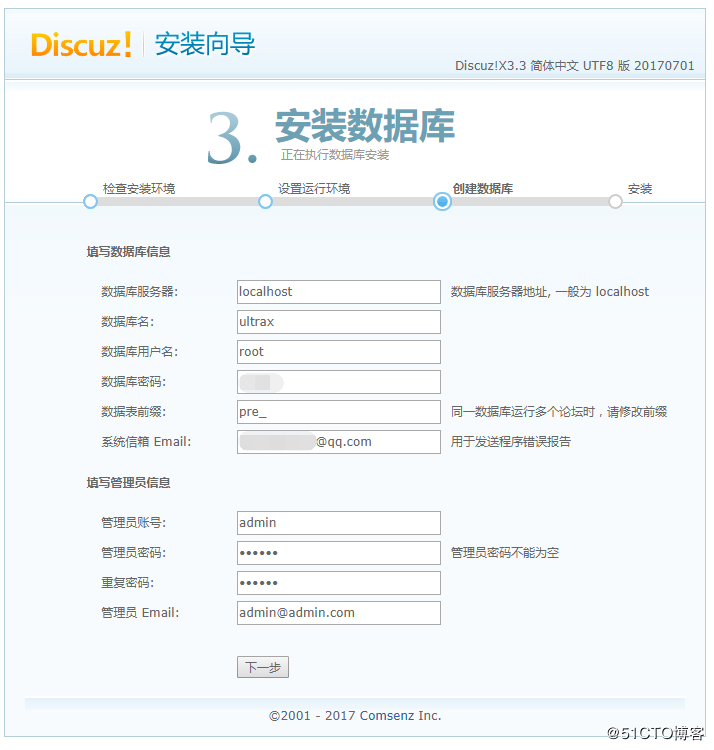
ここでは、データベースのrootユーザーのパスワードを入力し、管理者パスワードを設定するだけです。アラートメールのメールアドレスを書き込むかどうかを指定でき、残りは自動的にインストールされます。
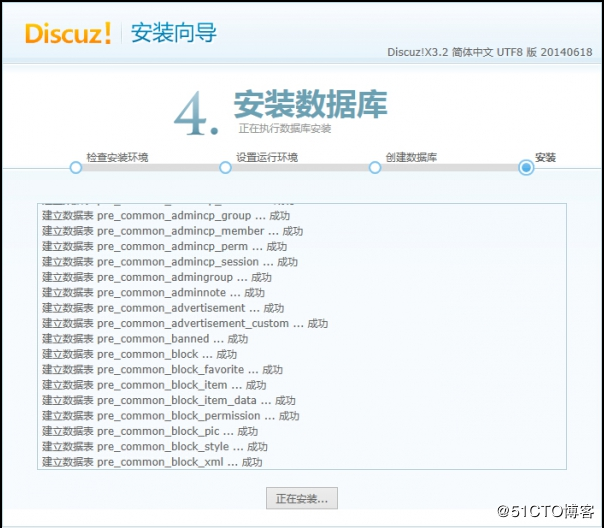
インストールが完了した後、Discuzが推奨するアプリケーションをインストールする必要がない場合は、クリックしてアクセスします。
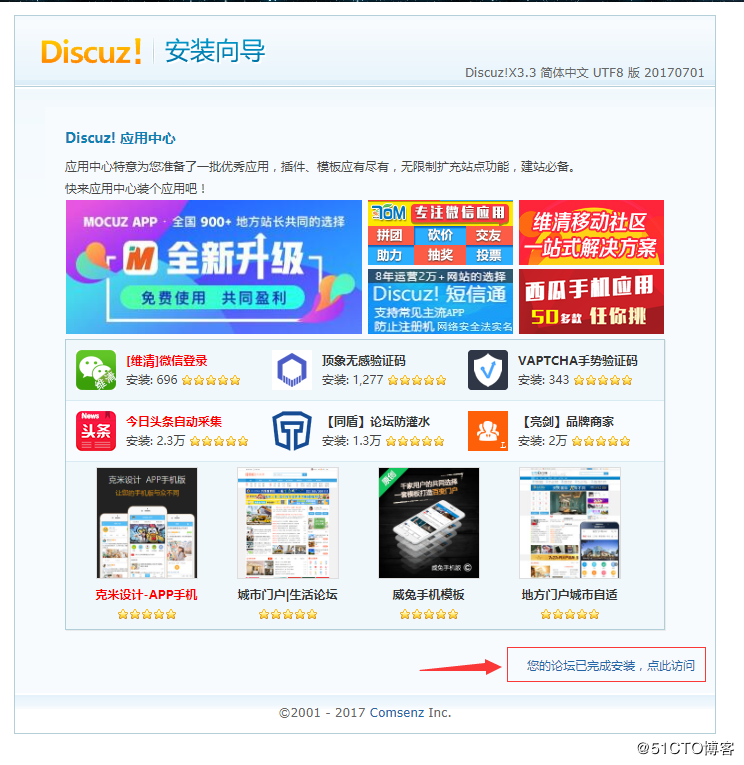
それを成し遂げ、仕事を終える:
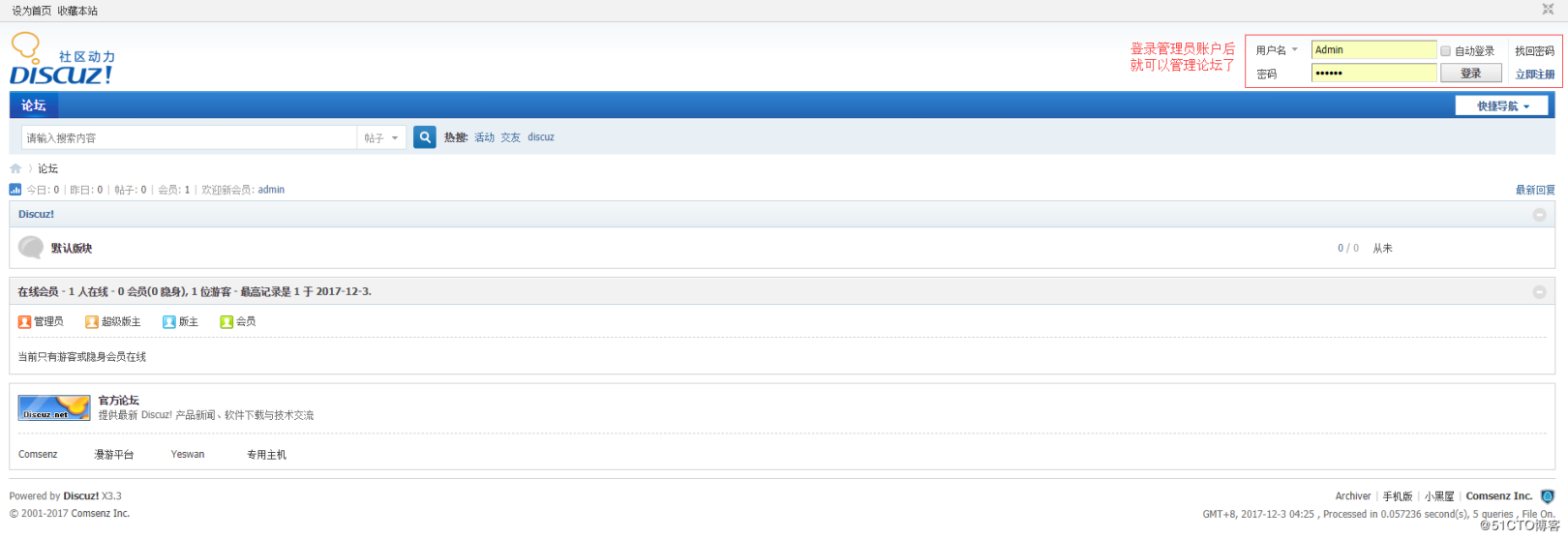
**これまでのところ、Discuzは正常にインストールされています。ご不明な点がございましたら、プライベートメッセージをお送りください。 ****
Recommended Posts